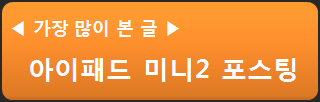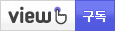엑셀 그래프 만들기! 쉽고 자세한 설명!
데이터 추이를 한눈에 볼 수 있도록 직선이나 곡석으로 나타낸 그림을 그래프라고 합니다. 엑셀, 한글, 파워포인트에서도 그래프를 삽입할 수 있는데요. 이 오피스 프로그램들에서는 그래프라는 단어를 사용하지 않고 차트라는 단어를 사용합니다. 대중들은 차트 보다는 그래프라는 말에 익숙하시기에 이글에서 차트가 아닌 그래프라는 단어를 사용하겠습니다.
엑셀 그래프 만들기는 한글, 파워포인트에서 그래프를 만드는 것보다 훨씬 수월합니다. 엑셀 자세한 하나의 커다란 데이터 표이기 때문이죠.
자 그럼 주요 도시 강수량 그래프를 샘플로 만들어 보겠습니다.
x축에는 파리, 런던, 워싱턴, 모스크바.
y축에는 강수량이 표시된 그래프 입니다.
1. 먼저 엑셀 시트에 표를 만듭니다. 이 표를 드래그 합니다.
2. '리본메뉴'-'삽입'-'차트'에서 '원하는 그래프 모양을 선택'하면 그래프가 만들어 짐니다.
3. 그래프 상단의 '제목부분을 클릭'하여 '주요 도시 강수량 비교'라고 입력합니다.
4. 그래프가 만들어지면 리본메뉴가 그래프를 편집할 수 있는 메뉴로 자동 전환되는데 이 메뉴의 '차트 레이아웃'에서 '원하는 제목과 범주의 위치를 가진 레이아웃을 선택'합니다. 샘플로 제목이 상단, 범주가 하단에 위치하는 레이아웃을 선택해 보겠습니다.
예제를 가지고 간단한 엑셀 그래프 만들기를 해보았습니다. 엑셀 이라는 프로그램 자체가 행과 열에 데이터를 입력하는 구조라 한글이나 파워포인트 보다 그래프를 만들기가 더 쉽습니다.
그래서 엑셀에서 그래프 만들기를 한 후에 이를 복사하여 한글이나 파워포인트에 붙여넣기 하는 것도 효율적인 방법인것 같습니다.^^
'IT 칠판 > 컴퓨터 활용 팁' 카테고리의 다른 글
| 파워포인트 표 만들기와 표 크기 조절 하기! (0) | 2013.11.25 |
|---|---|
| 파워포인트 그래프 만들기! 숴워요^^ (0) | 2013.11.20 |
| mp4 avi 변환 하기 - 다음팟인코더 사용법 (0) | 2013.11.20 |
| 한글 차트 만들기!(한글 그래프 만들기) (0) | 2013.11.19 |
| 엑셀 한페이지에 인쇄 하기! (0) | 2013.11.18 |